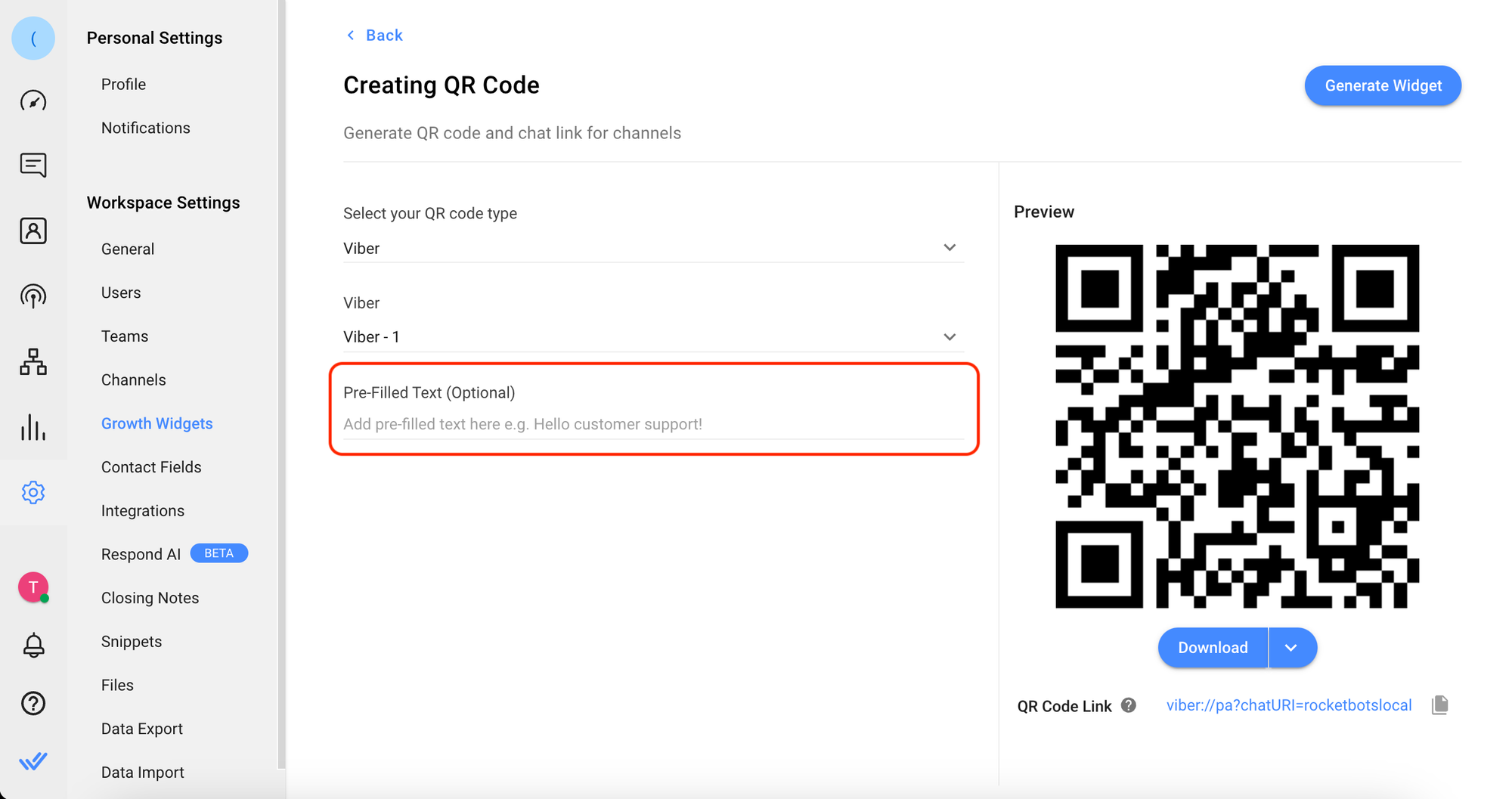الحصول على روبوت Viber
اعتبارًا من 5 فبراير 2024، لن تتمكن من إنشاء روبوتات Viber بنفسك ويجب عليك تطبيقمباشرةً على Viber.
تعرف على المزيد حول نموذج Bot Commercial الحالي هنا.
متطلبات:
حساب فايبر شخصي
لإنشاء روبوت دردشة Viber، اقرأ دليلنا هنا.
ربط روبوت Viber
التقدم بطلب للحصول على بوت
الخطوة 1: انتقل إلى الإعدادات > القنوات
الخطوة 2: انقر فوق إضافة قناة > فايبر > اتصال > التقدم بطلب للحصول على روبوت
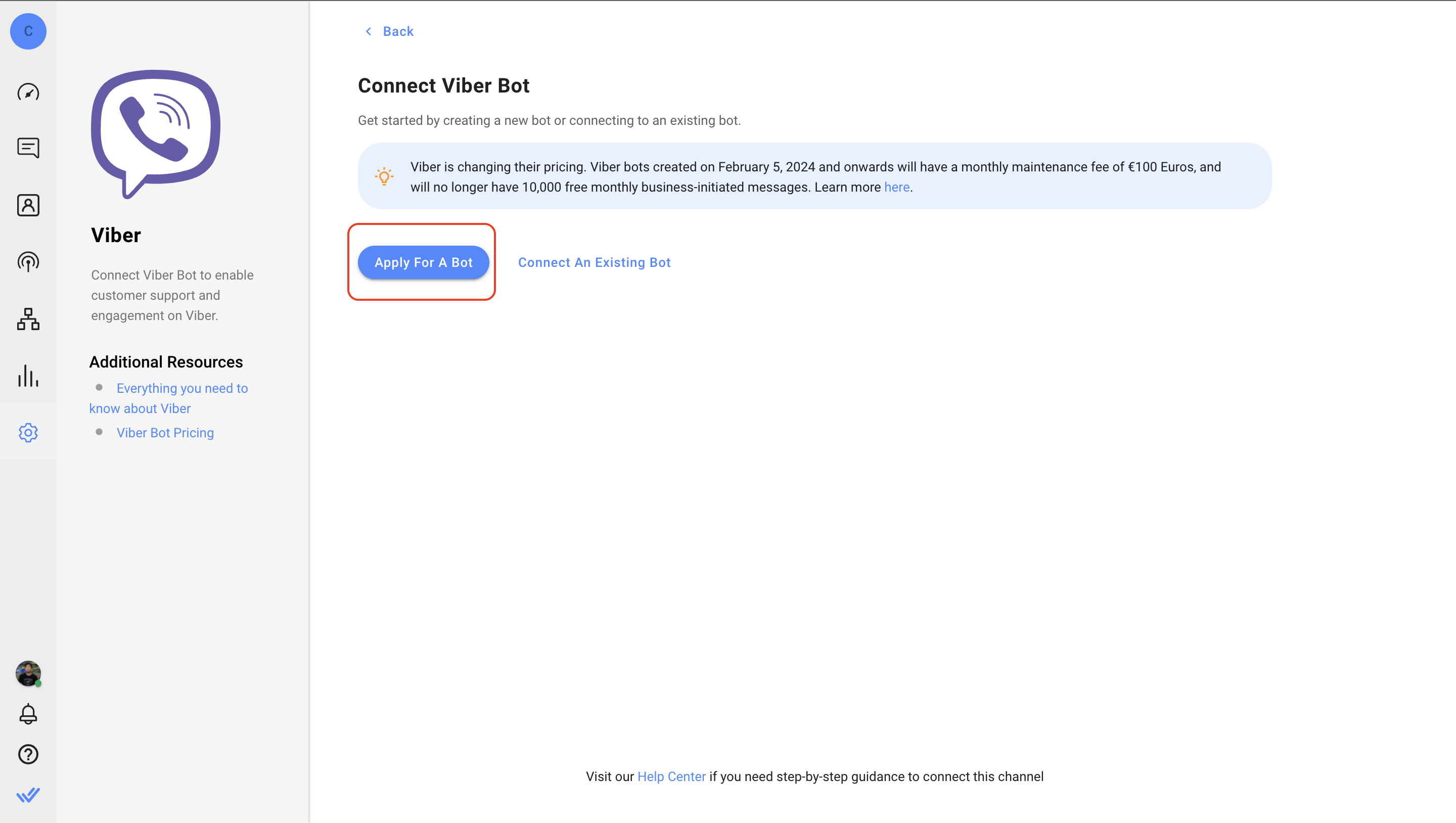
الخطوة 3: املأ نموذج Viber لتلقي الرمز الخاص بك بمجرد معالجة طلبك والموافقة عليه.
إذا كان لديك رمز خاص بالفعل، فانقر فوق الزر I Have A Bot Token للمتابعة إلى الخطوة التالية.
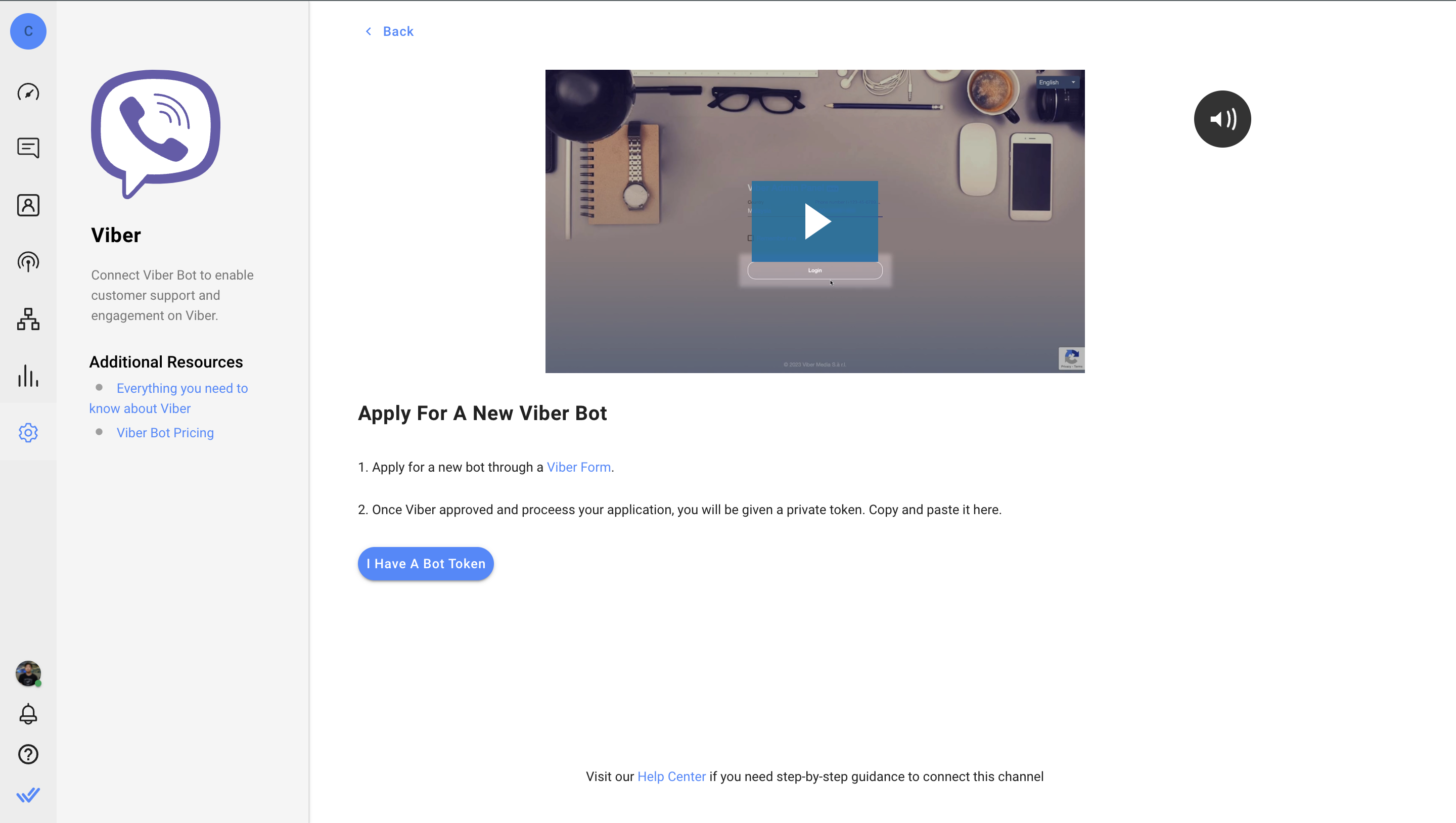
الخطوة 4: انقر فوق لدي رمز بوت > انتقل إلى صفحة المعلومات في لوحة إدارة Viber الخاصة بك > انسخ ولصق الرمز الخاص بك في حقل 'رمز بوت Viber' وانقر فوق اتصال
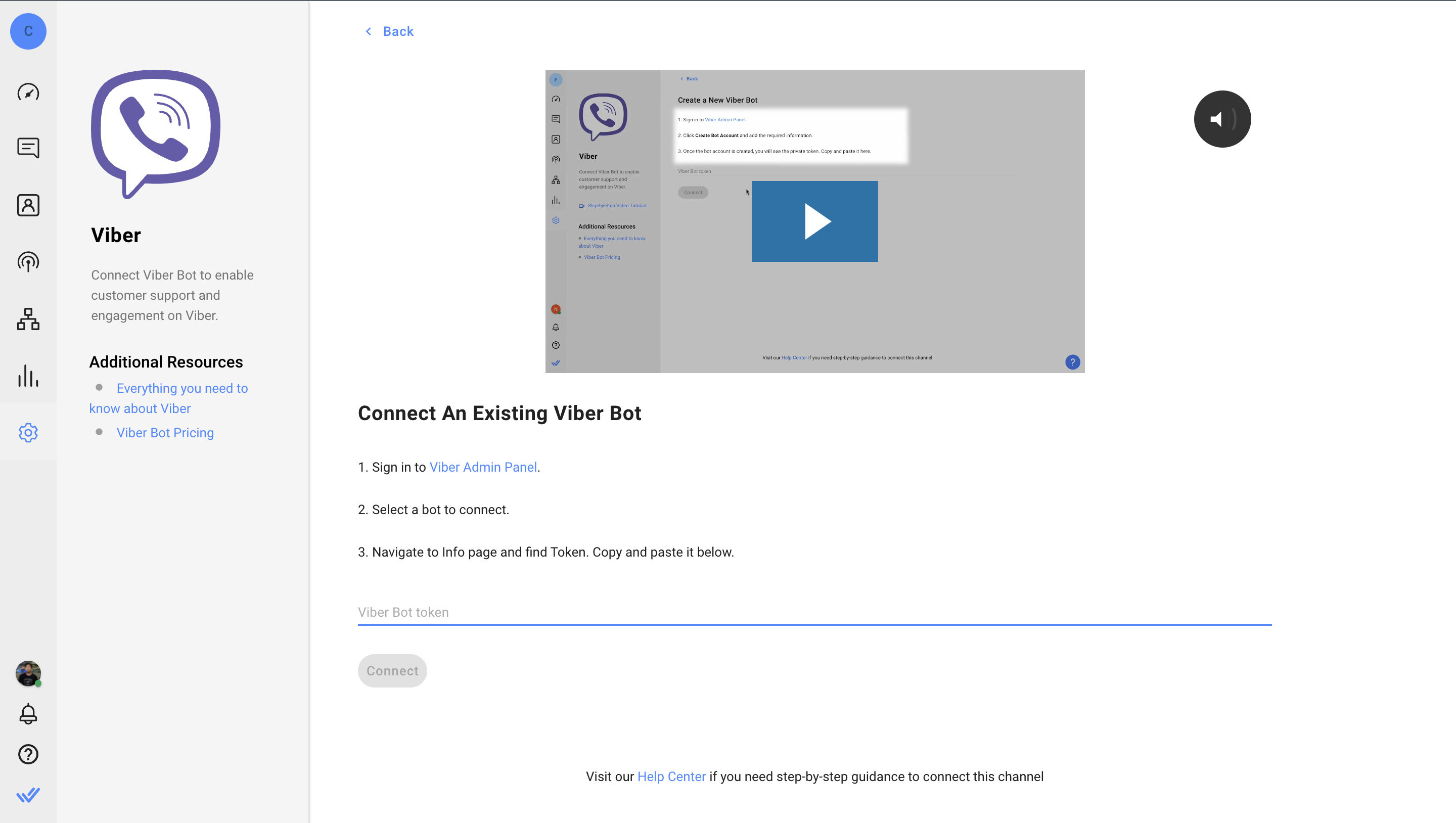
ربط بوت موجود
شاهد الفيديو أدناه للحصول على دليل خطوة بخطوة حول كيفية ربط حساب Viber الحالي الخاص بك بـ response.io.
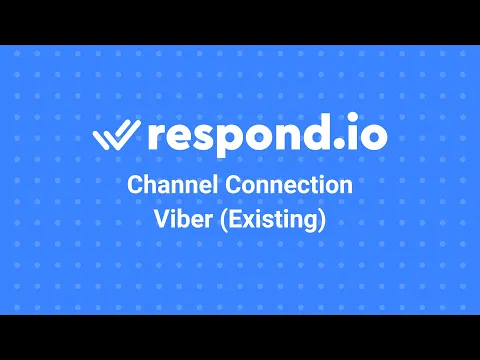
الخطوة 1: انتقل إلى الإعدادات > القنوات
الخطوة 2: انقر فوق إضافة قناة > فايبر > اتصال > توصيل بوت موجود
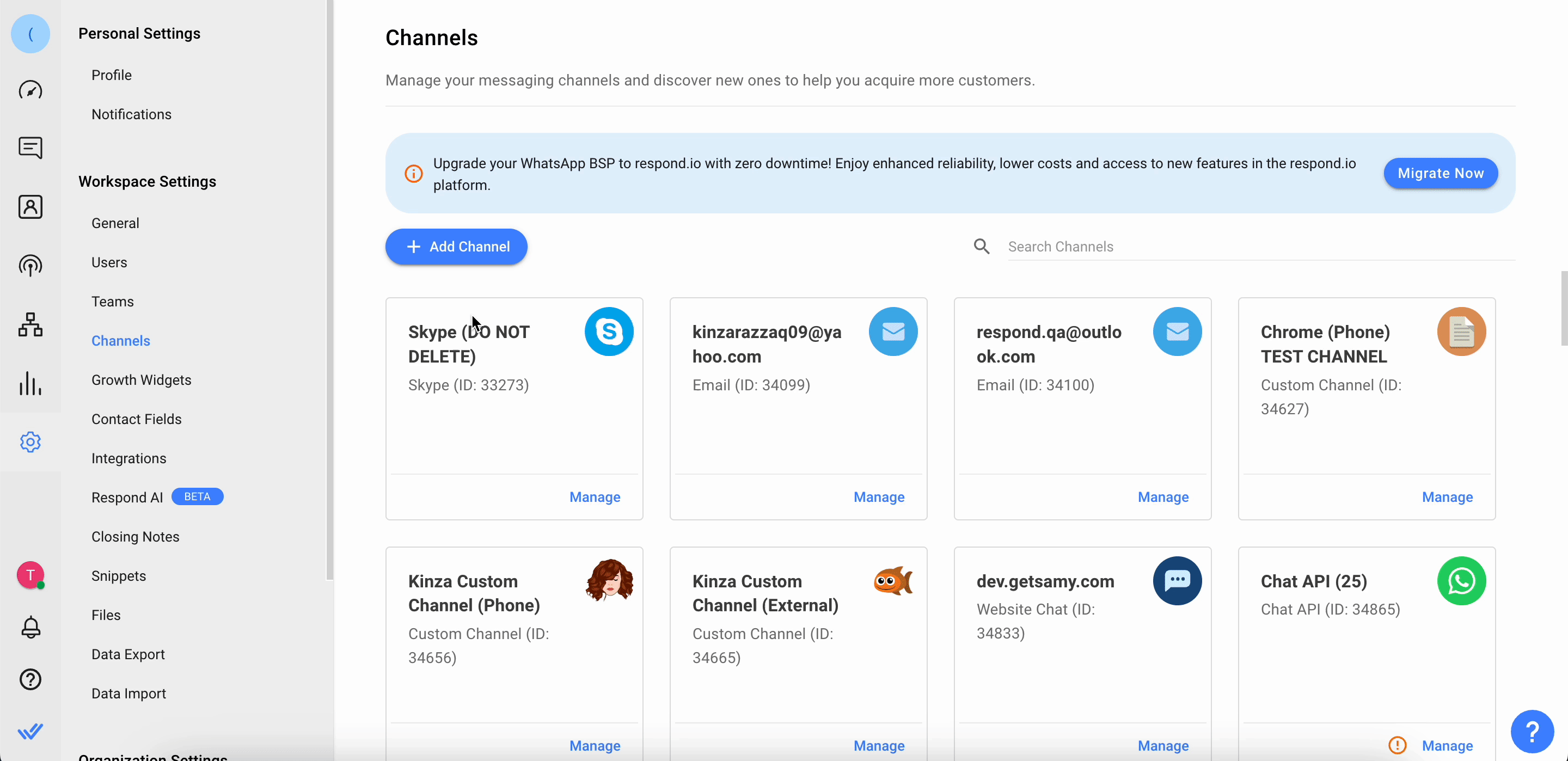
الخطوة 3: تسجيل الدخول إلىلوحة إدارة فايبر
الخطوة 4: بعد تسجيل الدخول، حدد روبوتًا للاتصال به على response.io. إذا لم يكن لديك روبوت، أنشئ حساب روبوت
الخطوة 5: في صفحة معلومات الروبوت، حدد الرمز وأضفه إلى الحقل المقابل على منصة response.io
الخطوة 6: انقر فوق أكمل لإكمال الإعداد في response.io
بمجرد الانتهاء من عملية الإعداد، سيتم الآن استلام أي رسائل تم إرسالها إلى حساب Viber Business الخاص بك في مساحة العمل الخاصة بك.
بمجرد توصيل القناة، قم بمسح رمز الاستجابة السريعة لإرسال رسالة اختبار والتأكد من أن كل شيء يعمل بشكل صحيح.
تكوين القناة
يمكن تكوين قناة Viber باستخدام اسم قناة فريد. سيتم استخدام هذا الاسم داخليًا لتحديد الحساب.
الخطوة 1: انقر فوق الإعدادات > القنوات
الخطوة 2: حدد موقع قناة Viber > انقر فوق إدارة
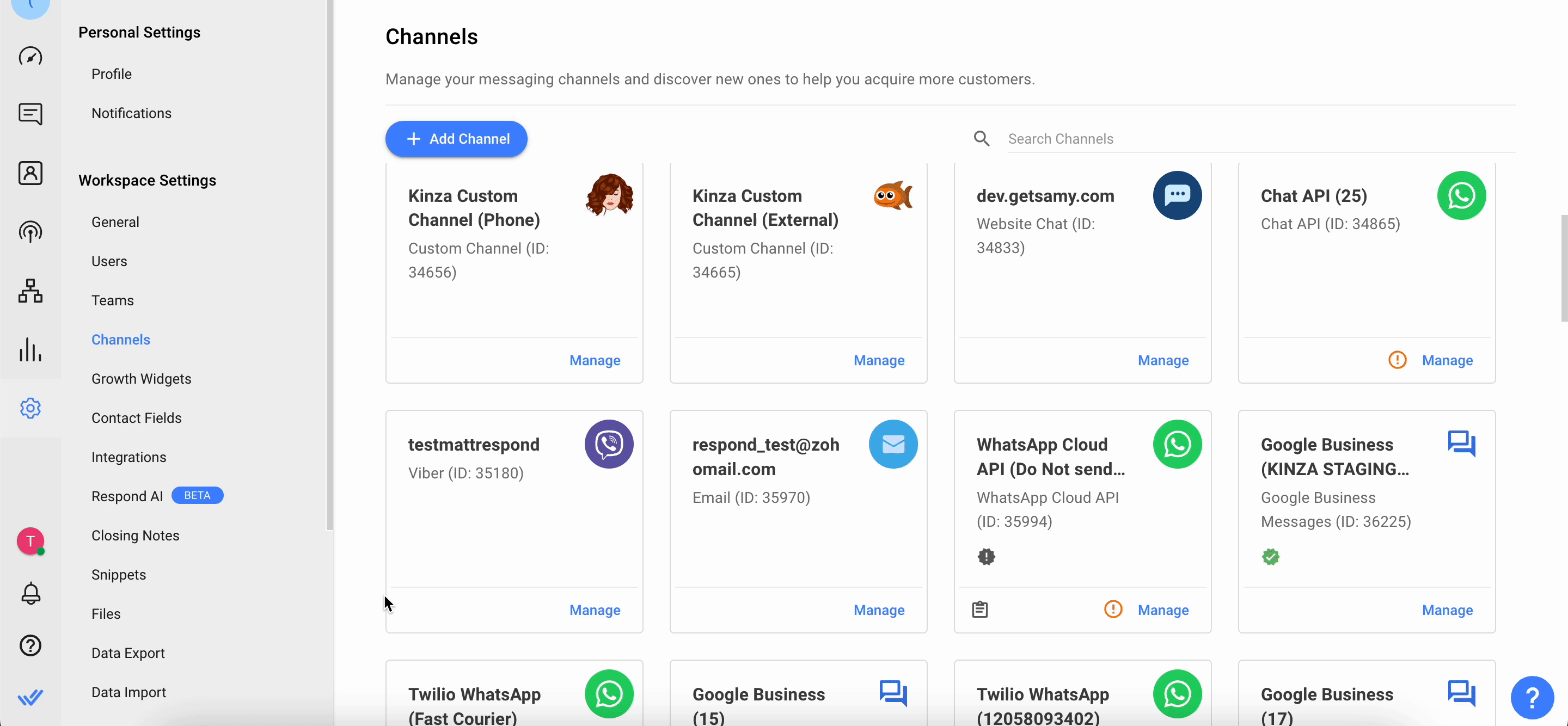
الخطوة 3: في صفحة تكوين Viber سترى التكوينات التالية:
رابط الدردشة - رابط النقر للدردشة هو عنوان URL مختصر يوجه العملاء لبدء محادثة أو متابعتها باستخدام حساب Viber الخاص بك. يمكنك مشاركة هذا الرابط لإحالة العملاء إلى موضوع جديد أو موجود، استنادًا إلى ما إذا كان المستخدم قد أرسل رسالة إلى حساب Viber الخاص بك مسبقًا. يمكنك أيضًا إنشاء رمز الاستجابة السريعة لمشاركة رابط الدردشة مع جهات الاتصال الخاصة بك.
اسم القناة - يمكن تغيير اسم القناة ويُستخدم داخليًا لتحديد القناة.
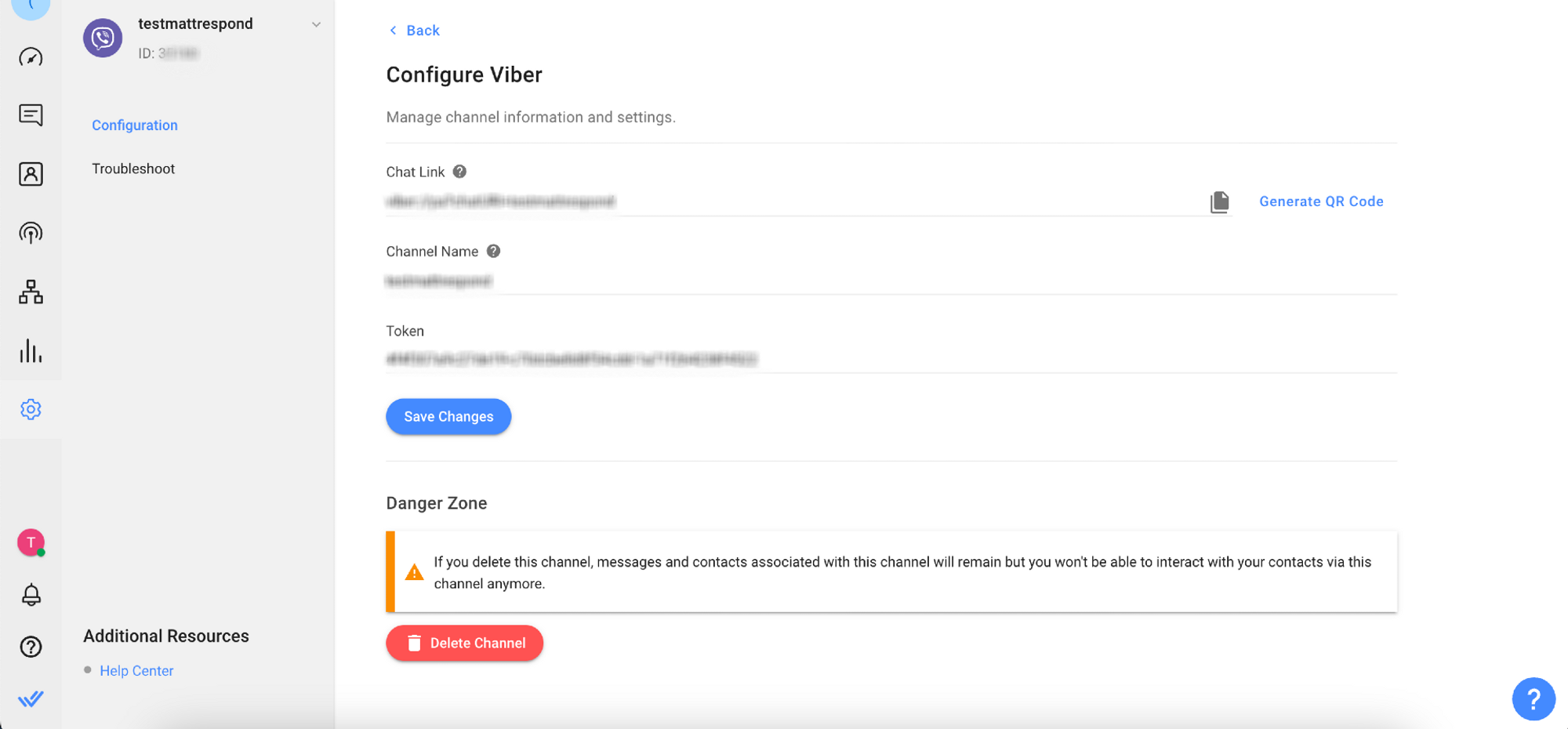
هام: تأكد من صحة التفاصيل حتى يتم استلام الرسائل بنجاح في حساب Viber الخاص بك.
الخطوة 4: انقر فوق حفظ التغييرات لتحديث صفحة تكوين Viber
الأسئلة الشائعة واستكشاف الأخطاء وإصلاحها
هل يمكنني الاتصال بحساب Viber الشخصي؟
لتوصيل قناة Viber، يلزم وجود حساب Viber bot. اعتبارًا من 5 فبراير 2024، لن يتمكن العملاء من إنشاء روبوتات Viber بأنفسهم ويجب عليهم تطبيقمباشرةً على Viber. تعرف على المزيد حول نموذج Bot Commercial الحالي هنا.
كيف يمكنني مشاركة رابط Viber الخاص بي؟
عندما تقوم بإنشاء بوت Viber، فلن يكون له بشكل افتراضي صفحة هبوط مباشرة على viber.com ولن يظهر في نتائج بحث Viber على الفور أيضًا.
بإمكانك إنشاء رابط لفتح محادثة خاصة مع الروبوت الخاص بك، ولكن هذا يعمل فقط للمستخدمين الذين لديهم تطبيق Viber على أجهزتهم. لتعلم كيفية إنشاء رابط Viber، اتبع هذا الدليل .
كيف أضيف نصًا مملوءًا مسبقًا إلى رابط Viber ورموز QR؟
استخدم ميزة النص المملوء مسبقًا في response.io'لملء مربع الرسالة برسالة افتراضية عندما يفتح جهات الاتصال نافذة الدردشة مع شركتك.
يؤدي هذا إلى توفير الوقت لجهات الاتصال' من الحاجة إلى التفكير فيما يجب كتابته والنقر فوق "إرسال"، مما يشجع جهات الاتصال على إرسال الرسالة الأولى.
إليك'كيفية إضافة نص مملوء مسبقًا إلى رابط Viber ورموز QR.
على منصة response.io، انقر فوقالإعدادات>أدوات النمو>إضافة أداة.
حدد خيار رمز الاستجابة السريعة وانقر فوقإنشاء عنصر واجهة مستخدم.
إنشاء رمز الاستجابة السريعة (QR Code).
حدد "Viber" كنوع رمز الاستجابة السريعة.
قم بتحديد قناة Viber المتصلة التي تريد إنشاء رمز الاستجابة السريعة لها.
أضف النص المملوء مسبقًا والذي سيظهر تلقائيًا في حقل الرسالة عند مسح رمز الاستجابة السريعة.
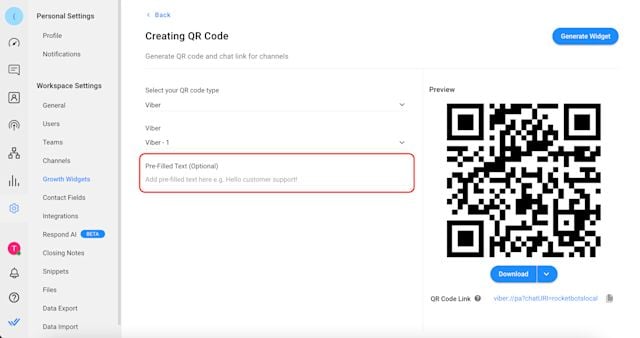
انقر فوق الزر Generate Widget لإنشاء رمز الاستجابة السريعة الخاص بك باستخدام النص المملوء مسبقًا.
انقر فوق تنزيل وحدد حجم رمز الاستجابة السريعة الذي تريد حفظه أواتبع الإرشادات هنا للحصول على رابط دردشة Viber الخاص بك.
عندما يقوم جهات الاتصال بمسح رمز الاستجابة السريعة الخاص بك أو النقر فوق رابط Viber الخاص بك، فيجب أن يكون لديهم تلقائيًا النص المعبأ مسبقًا في مربع الرسالة.
لماذا أتلقى رسالة الخطأ فشل إرسال الرسالة لأن جهة الاتصال لم تعد مشتركة؟

إن رؤية هذا الخطأ يعني أن جهة الاتصال قد ألغت اشتراكها بالفعل في روبوت Viber الخاص بشركتك.
يؤدي إلغاء الاشتراك إلى منع جهة اتصال من تلقي رسائل من شركة. في كثير من الأحيان، يفعل جهات الاتصال هذا بسبب البريد العشوائي، حيث يشعرون أن الشركة ترسل عددًا كبيرًا جدًا من العروض الترويجية. بمجرد إلغاء الاشتراك، لا يمكن للشركة إرسال أي رسائل، مثل الرسائل الجماعية أو الرسائل الفردية، إلا إذا تواصل العميل مع الشركة مرة أخرى.
لماذا لا أستطيع إرسال الرسائل الصادرة؟
هناك سببان محتملان لذلك.
الأول هو عندما يتم حظر حسابك بواسطة Viber. يؤدي هذا إلى ظهور رسالة الخطأ publicAccountBlocked من واجهة برمجة تطبيقات Viber عند محاولة إرسال رسالة من النظام الأساسي. إذا حدث لك هذا، اتصل بـ دعم Viber لإلغاء حظر حسابك.
سبب آخر هو أنك تجاوزت الحد الأقصى للرسائل المجانية من الروبوت.
مثال:

إذا كنت تستخدم نموذج البوت التجاري السابق من Viber، فإن الروبوت لديه حد أقصى يبلغ 10,000 رسالة مجانية تُرسل شهرياً. عند الوصول إلى هذا الحد، سيقوم Viber بحظر الرسائل الجديدة التي يتم إرسالها بواسطة روبوت المحادثة حتى الشهر التالي.
لإرسال أكثر من 10,000 رسالة مجانية مخصصة، ستحتاج إلى الموافقة على نموذج نموذج البوت التجاري الخاص بـ Viber. تواصل مع فريق Rakuten Viber'هنا لأي أسئلة.
يعتمد السعر المطبق على كل رسالة يتم إرسالها بواسطة برنامج الدردشة الآلية على رمز البلد لرقم الهاتف الذي سجل به مشترك برنامج الدردشة الآلية في Viber.
تعرف على المزيد حول أسعار Viber Chatbot الجديدة هنا.
لماذا لا أستطيع تلقي الرسائل الواردة؟
تحقق مما إذا كانت رسالة الاختبار مرسلة إلى رقمك الشخصي المرتبط بـ Viber أو إلى عنوان URI الخاص بـ Viber Bot. إذا قمت بإرسالها إلى رقمك الشخصي، فلن تتلقى أي رسائل. حاول إرسال رسالة إلى Bot's URI بدلاً من ذلك.
إليك كيفية تحديد موقع URI الخاص بـ Bot's:
الخطوة 1: تسجيل الدخول إلى لوحة إدارة فايبر
الخطوة 2: حدد الروبوت وانتقل إلى حقل URI